시험 문제지나 답안지를 프린트하려는데 파일이 잘려서 프린트될 때가 있습니다. 파일 원본이 프린터 용지와 맞지 않기 때문인데요. 그럴 땐 어떻게 해야 할까요?

컴퓨터 관련 기출문제나 한자시험 답안지 등 미리 연습한다고 가정용 프린터로 인쇄할 때가 있는데요.
가정용 프린터일 경우 대부분 A4 용지를 많이 사용하고 있습니다.
그런데 프린트하려는 파일이 B4 파일일 경우 A4로 인쇄를 하면 잘려서 나올 수가 있는데요.
혹은 파일을 변환하다가 제대로 된 형식이 나타나지 않을 수 있습니다.
이럴 땐 몇 가지 방법으로 B4 파일의 사이즈를 A4 파일 사이즈로 변경할 수 있습니다.
한가지는 B4 파일을 인쇄할 때 설정 변경을 해주어 A4 용지에 맞추어 인쇄할 수 있습니다.
또 한가지는 한글로 된 B4 파일을 다른 형식의 파일로 저장을 하면 A4 용지에 맞추어 프린트할 수 있습니다.
1. B4 파일을 A4 용지로 인쇄하는 방법
예를 들어 한자시험의 경우 한글 파일에 B4 사이즈로 되어 있는 경우가 많은데요.
이를 그냥 인쇄를 하게 되면 파일이 잘려서 나오게 됩니다.

그럴 땐 인쇄 설정에서 인쇄 방식을 바꿔주면 되는데요.
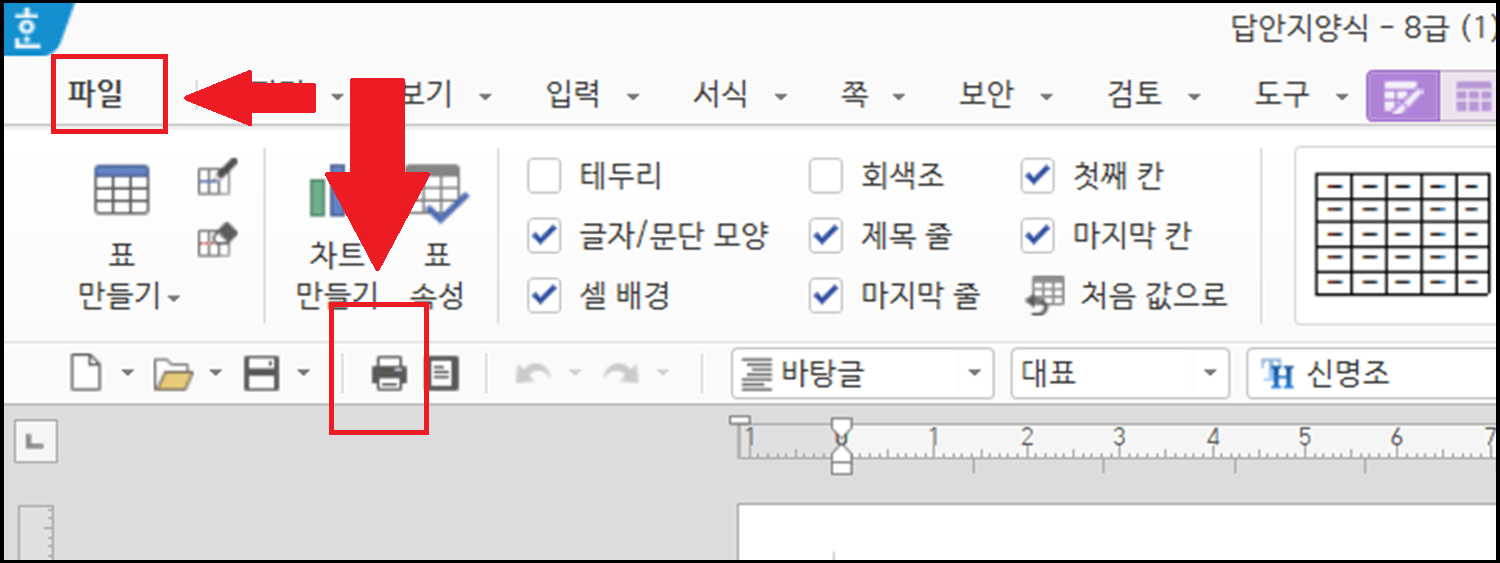
먼저 파일을 열고 상단 메뉴에서 인쇄를 클릭합니다.
메뉴의 파일에서 찾을 수 있고 프린트 모양의 아이콘을 클릭하여 인쇄 창을 열 수 있습니다.

인쇄 설정 화면이 나오면 보통 그냥 인쇄하기를 바로 클릭하게 되는데요.
A4 용지를 사용하는 프린터일 경우 B4 파일은 잘려서 나오는 경우가 종종 발생을 하게 됩니다.
그럼 여기서 하나만 바꿔줘도 되는데요.
위 이미지에 나와 있듯이 인쇄 방식을 '자동 인쇄'가 아닌 '공급용지에 맞추어'로 변경해 주는 것입니다.
프린터에 따라 자동 인쇄로 설정이 되어 있으면 바로 나오는 경우도 있지만,
그렇지 않을 경우에는 설정을 바꿔주어 인쇄를 하는 것입니다.

'공급 용지에 맞추어'로 인쇄를 하니 위 이미지처럼 파일이 잘리지 않고 프린트되는 것을 볼 수 있습니다.
2. B4 파일을 A4 사이즈로 변환하는 방법
B4 파일을 A4 사이즈로 바꾸기 위해서는 몇 가지 방법이 있습니다.
단, 형식까지 가지고 올 수는 없는데요.
한글로 된 파일에서 변환을 하게 되면 원본 형식 때문에 내용이 깨져 나오는 경우가 많습니다.
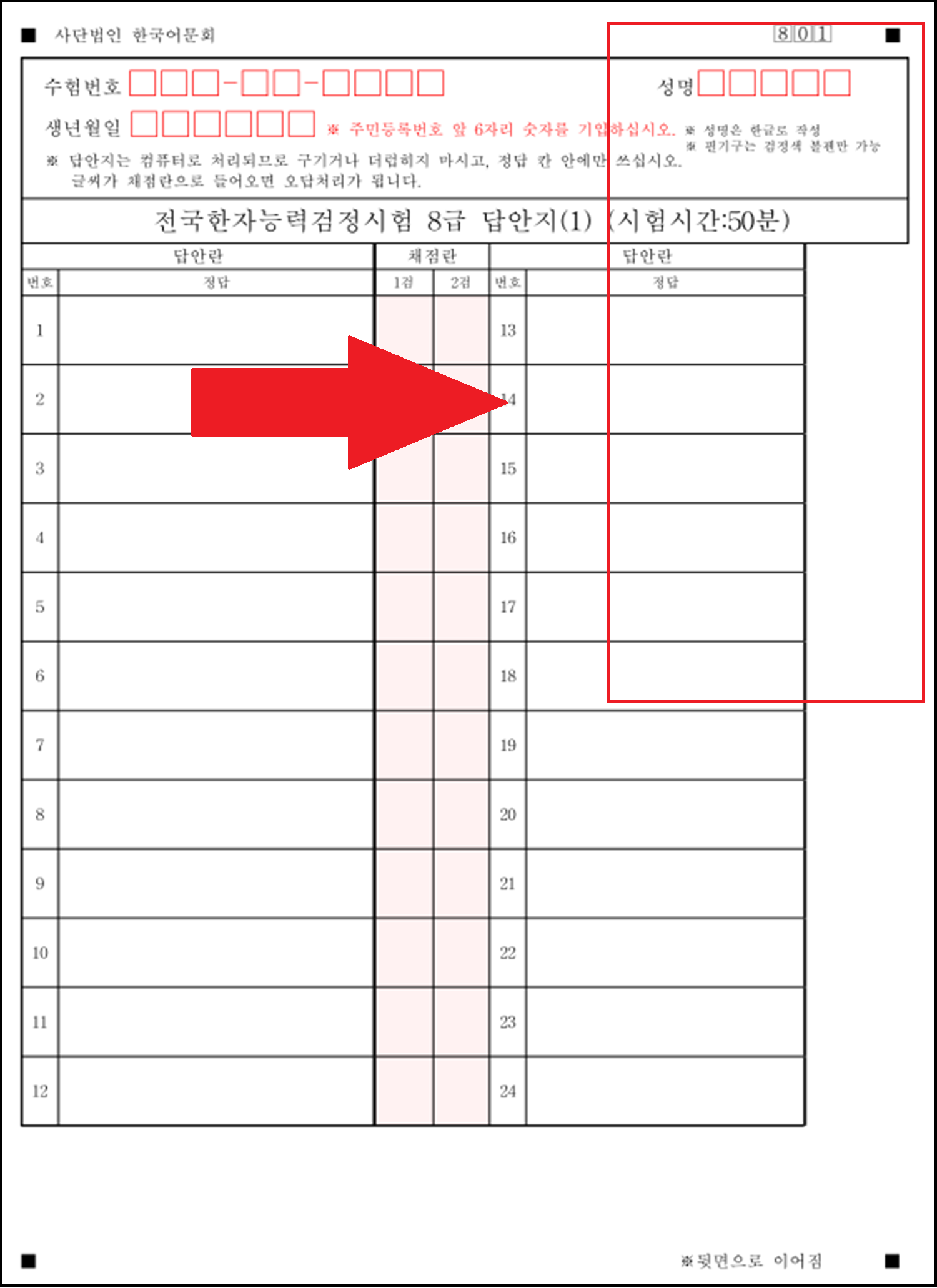
위 이미지처럼 원본 모양 그대로 변환되지 않은 경우가 있는데요.
그럴 땐 파일을 이미지로 변환해서 인쇄를 하면 되는 것입니다.
가장 간단한 방법은 컴퓨터의 캡처 기능을 사용해서 이미지로 저장해 주는 방법인데요.
이렇게 하면 캡처하는 범위에 따라 사이즈가 바뀔 수 있기 때문에 추천드리고 싶지는 않습니다.
한글 파일을 이미지로 변환해서 저장하는 방법을 사용하게 좋습니다.

먼저 해당 한글 파일을 열어 준 다음 상단 메뉴에서 '파일'을 클릭합니다.
나타나는 목록에서 '다른 이름으로 저장하기'를 클릭합니다.

이후 컴퓨터에 저장할 위치와 저장할 파일 형식을 결정할 수 있는 화면이 나타나는데요.
이때 파일 형식 줄의 오른쪽에 위치한 방향키를 클릭합니다.
여러 가지 파일 형식 중 'JPG 이미지'를 클릭합니다.
다른 여러 가지 파일 형식이 있지만 파일 변환해 본 결과 JPG 이미지 파일로 변환했을 경우,
프린트되어 나오는 결과물이 안정적이었습니다.
다만, 이미지로 파일을 저장할 경우 페이지별로 저장되기 때문에 참고하시는 것이 좋습니다.
'디지털' 카테고리의 다른 글
| 내가 가입한 웹사이트 찾기, 사용하지 않는 웹사이트 회원 탈퇴로 내 정보 지키는 법 (1) | 2025.06.12 |
|---|---|
| 아이폰16, 내 전화가 자꾸 음성 사서함으로 넘어간다는데? '실시간 음성 메세지' (8) | 2025.06.11 |
| 컴퓨터 윈도우 잠금 화면 만들기, 비밀번호(암호) 생성/삭제하는 방법 (0) | 2025.01.17 |
| 아이폰 16 앱 설치, [신뢰하지 않는 기업용 개발자] 설치 방법 (3) | 2025.01.16 |
| 알PDF, 알Tools 광고 안 뜨게 하는 법(광고 파일 지우기) (3) | 2024.12.28 |




댓글